如何使用mcafee?mcafee的使用方法图文教程
摘要:mcafee是一款不错的杀毒软件,很多新买的电脑上都自带这款软件,作为国外软件,很多人不熟悉,不会用,今天小编就教你如何使用mcafee。工...
mcafee是一款不错的杀毒软件,很多新买的电脑上都自带这款软件,作为国外软件,很多人不熟悉,不会用,今天小编就教你如何使用mcafee。
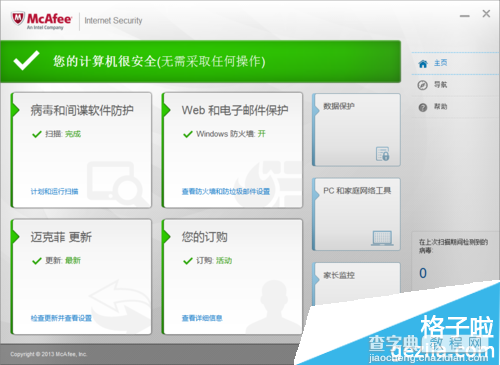
工具/原料
mcafee
方法/步骤
1直接在桌面任务栏,点击“显示隐藏的图标”,找到mcafee,点击右键,选择“打开McAfee internet security”(或者直接在“开始”屏幕应用中找到McAfee internet security,点击打开)
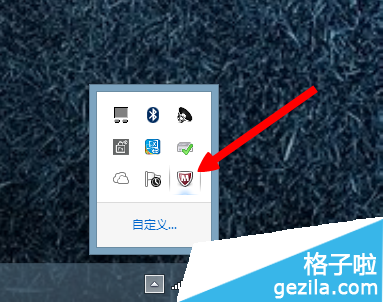
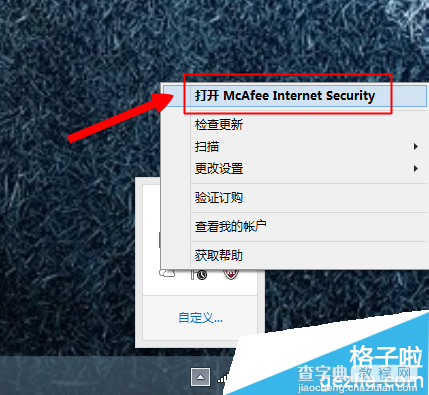
2进入mcafee后,点击“病毒和间谍软件防护”,如何想扫描电脑,点击“扫描您的pc”就可以扫描病毒
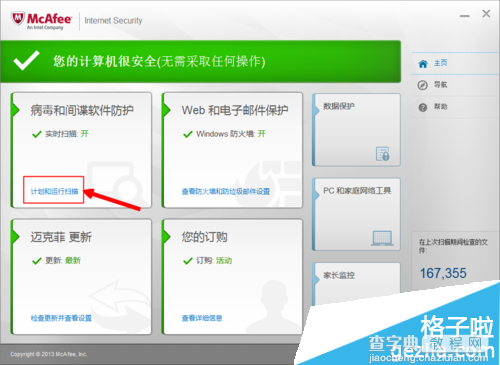
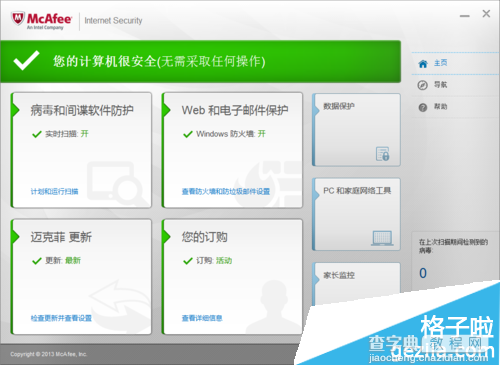
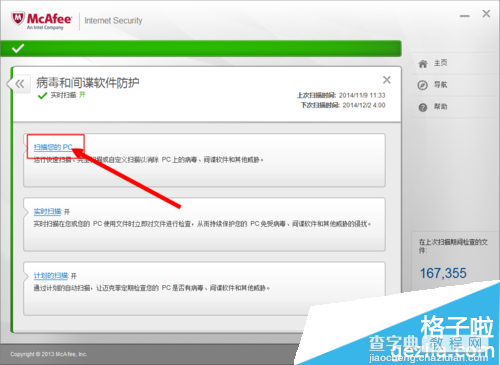
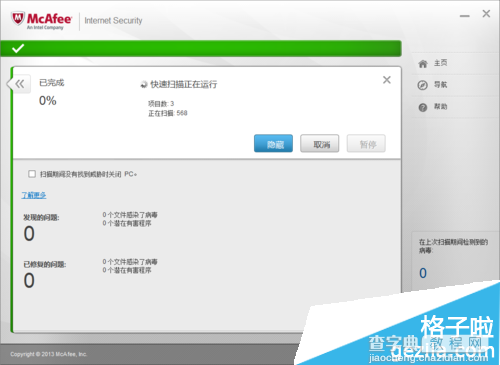
3点击“计划的扫描”,选择合适自己的计划,一个星期扫描一次或者一个月都可以,选择好后,点击“应用”,定时扫描就完成了
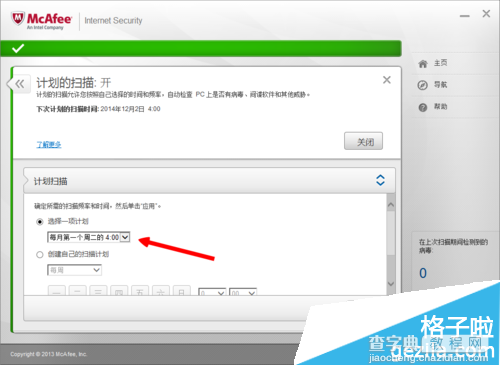
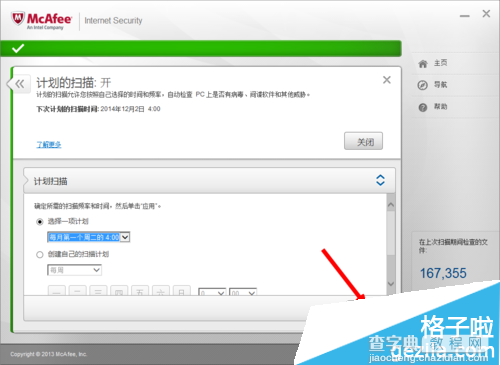
4作为杀毒软件,迈克菲还能够自动清理不必要的文件,提高电脑性能,点击“pc和家庭网络工具”
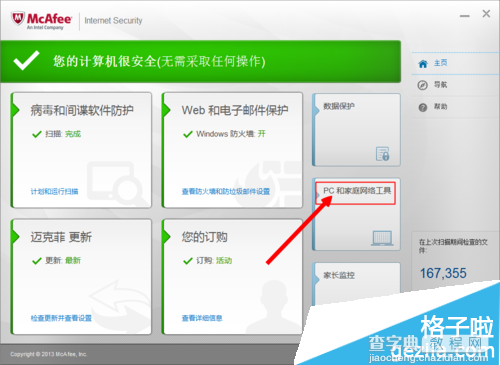
5再点击“快速清理器”,点击“清理”即可清理电脑多余的垃圾文件
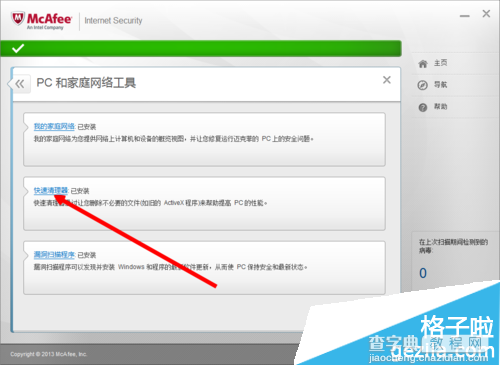
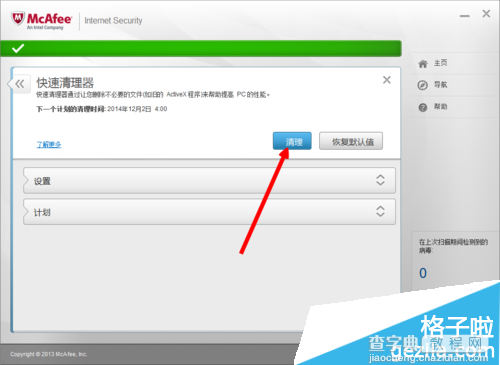
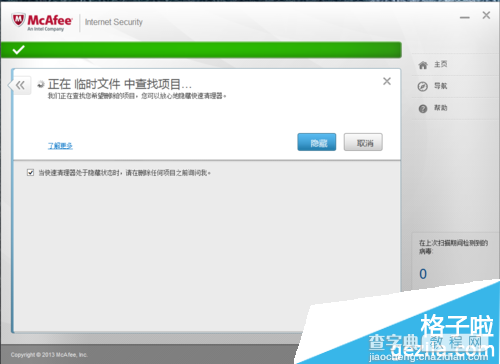
6点击“快速清理器”中的“计划”,同样能制定清理计划,制定好按时清理后,点击“应用”
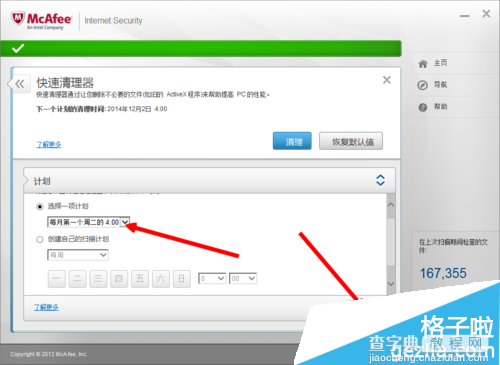
7这样自动杀毒和自动清理就设定好了
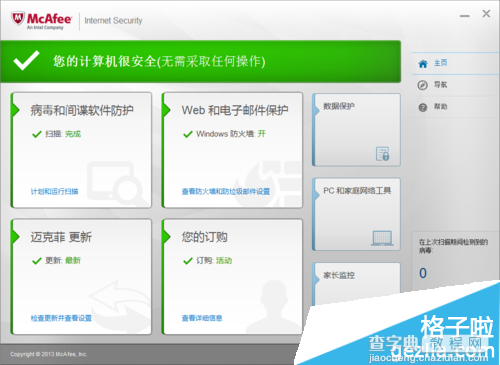
【如何使用mcafee?mcafee的使用方法图文教程】相关文章:
★ cain使用教程
★ powertool怎么使用?powertool终止进程图文方法
